Como Colorir Vídeos em Preto e Branco
Este artigo fornece um guia abrangente sobre como colorir vídeos preto e branco em cenas sem graça, usando ferramentas de IA e programas de edição de vídeo. O guia oferece etapas fáceis de seguir e explora várias técnicas para obter resultados vibrantes e visualmente atraentes.
Você já desejou colorir vídeo antigo em preto e branco e trazê-lo de volta à vida? Ou você quer mudar a estética geral de um vídeo aprimorando sua cor original?
Em ambos os cenários, aprender a vídeos para colorir é essencial. Existem várias maneiras de fazer isso, desde edição manual de vídeo até soluções de IA de um clique. As opções são vastas!
Mas a verdadeira questão é: como colorir vídeos preto e branco? Este artigo é sua resposta!
Forneceremos um guia completo sobre como colorir vídeos, incluindo aqueles com filmagens em preto e branco. Apresentaremos as melhores ferramentas de vídeos para colorir com IA e o guiaremos por etapas fáceis para colorir vídeos manualmente.
Pronto? Vamos lá!
CatálogoOcultar
Colorir vídeos com IA
Colorir vídeos com IA é fácil e divertido! Os algoritmos avançados usados em ferramentas de IA tornaram a vídeos para colorir mais rápida e precisa.
Antes da introdução do aprendizado de máquina e da tecnologia de IA, a vídeos para colorir exigia artistas habilidosos e uma quantidade significativa de tempo. Os artistas pintavam cada quadro à mão em um processo trabalhoso.
Agora, a IA colorir vídeos automaticamente usando aprendizado profundo! As ferramentas de IA analisam filmagens em tons de cinza, entendem o conteúdo e aplicam cores naturais para uma saída realista.
Elas também são rápidas! Você pode colorir suas filmagens sem graça em alguns cliques. Vamos explorar melhor ferramenta de vídeos para colorir com IA para adicionar cor aos seus vídeos!
Melhor ferramenta de vídeos para colorir com IA – AnyEnhancer
AnyEnhancer é uma ferramenta de melhorar qualidade de vídeo com IA para Windows e Mac! Com tecnologia avançada de IA, esta ferramenta poderosa permite que você transforme seus vídeos em preto e branco em simulações coloridas com um único clique.
Mas a melhor parte são suas saídas de alta qualidade! Ela reconhece com precisão o conteúdo de filmagens em tons de cinza para dar cores realistas e realistas. Além disso, você pode aumentar resolução de video para 4k, aumentar a clareza, a suavidade e a resolução de vídeos de baixa qualidade em segundos!
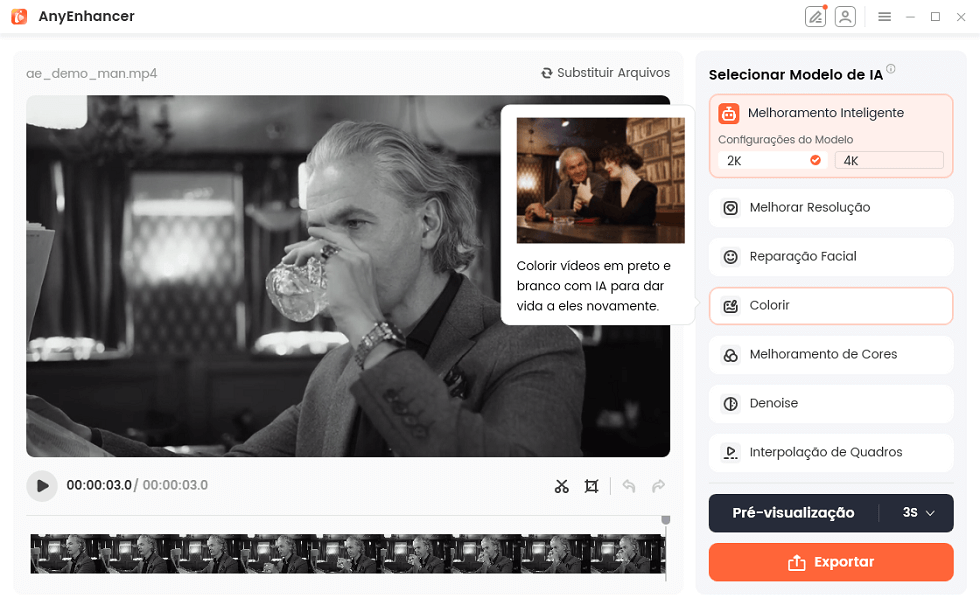
Colorizador de vídeo AI – AnyEnhancer
Baixar Grátis (Win) Compatível com Windows Baixar Grátis (Mac) Compatível com Mac
Baixar Grátis* 100% Limpo & Seguro
Aqui está um resumo dos melhores recursos, vantagens e preços deste colorizador de vídeo de IA!
Principais Recursos
- Vídeos para colorir de IA: adicione cor a filmagens em tons de cinza com compreensão contextual de objetos e pessoas orientada por IA.
- Melhore resolução de vídeo: melhorar o vídeo de 1080P para 4K em alguns cliques (360p e 480p Compatível).
- Remover ruído e aprimore: o AnyEnhancer remove granulação e ruído de vídeos de baixa qualidade sem comprometer os detalhes visuais.
- Crie transições suaves: use tecnologia avançada de IA para preencher os quadros ausentes e produzir transições perfeitas automaticamente.
- Atenda às suas necessidades duplas com o Modelo Inteligente tudo-em-um.
- O modelo de Reparação Facial ajuda você a recuperar características faciais sutis e detalhes.
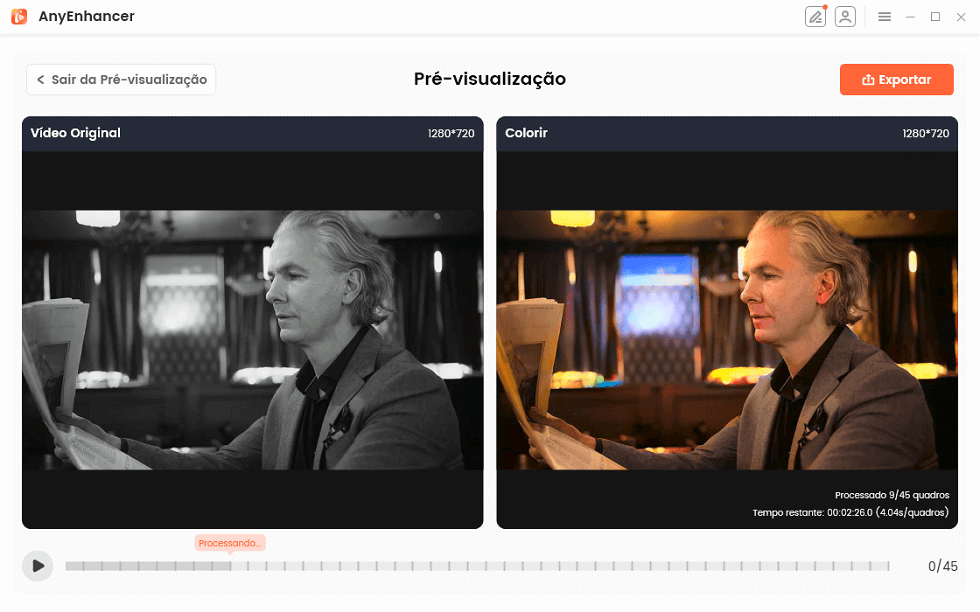
Efeito de vídeo de coloração AI AnyEnhancer
| Pros | Cons |
|
|
Preço
Você pode experimentar o AnyEnhancer gratuitamente! Ele também oferece planos mensais, anuais e perpétuos para exportações ilimitadas e acesso total aos seus recursos.
- Teste gratuito
- Subscrição de 1 Ano: $ 88,99
- Subscrição de 1 mês: $ 28,99
- Plano Vitalício: $ 268,99
- Ganhe 30% de desconto: ➜➜ BRAECOU30 ; Clique aqui para inserir o código de desconto.
Usuário Ideal
AnyEnhancer é perfeito para aqueles que buscam melhorar a qualidade e colorir filmagens antigas de forma eficiente. É ideal para cineastas, editores de vídeo e gerentes de mídia social!
Colorir vídeos manualmente em software de edição
Se você é um editor de vídeo, pode usar uma ferramenta de edição de vídeo dedicada para colorir suas filmagens. Existem vários programas de edição para essa finalidade.
Entre eles, o Adobe Premiere Pro e o DaVinci Resolve se destacam em recursos de edição de nível profissional. Esses programas oferecem uma ampla gama de ferramentas de edição de vídeo.
Você pode usar uma combinação de camadas de ajuste, modos de mesclagem e gradação de cores para colorir vídeos. No entanto, o processo é extenso, especialmente ao colorir vídeos em tons de cinza sem cores de base.
Portanto, uma ferramenta de IA como o AnyEnhancer pode ser sua escolha para colorir filmagens em preto e branco. Ao contrário dos programas de edição, ele adiciona cores automaticamente aos seus vídeos sem nenhum esforço de sua parte!
Mas se você gosta de edição manual, veja como adicionar cor a um vídeo usando o Premiere Pro.
Colorir vídeos no Premiere Pro (guia passo a passo)
Baixe e instale o Adobe Premiere Pro do site oficial. Depois, use as instruções abaixo para colorir vídeos.
Etapa 1. Abra seu vídeo com o Premier Pro e selecione o painel “Color” na parte superior. Isso permitirá que você acesse todas as ferramentas de coloração no Premiere Pro.
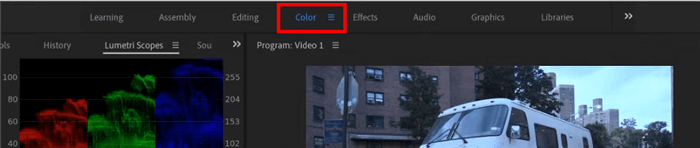
Selecione a ferramenta de cor
Etapa 2. Clique na aba “Window” e selecione “Lumetri Scopes” para abri-lo no painel esquerdo. Você deve ver o Waveform e o RGB form no painel esquerdo.
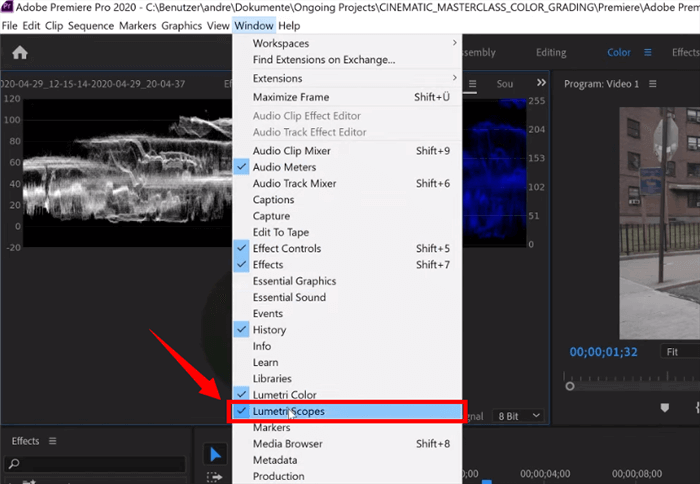
Selecione Lumetri Scopes
Etapa 3. Vá para o painel “Lumetri Color” à direita para começar a colorir seu vídeo. Se seu vídeo não tiver contraste, abra “Curves” e ajuste RGB, Hue and Saturation e Luma Curves conforme necessário.
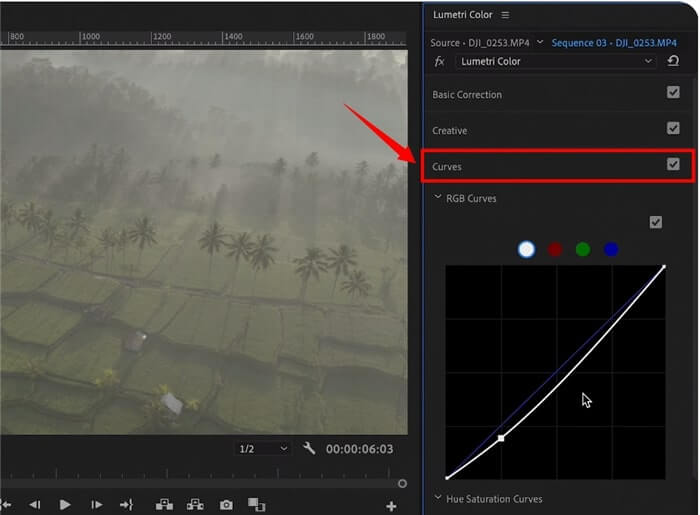
Colorir o vídeo usando as curvas
Etapa 4. Vá para “Basic Correction” e ajuste “Shadows” e “Contrast” na seção “Light”. Isso restaurará parte da cor perdida do vídeo.
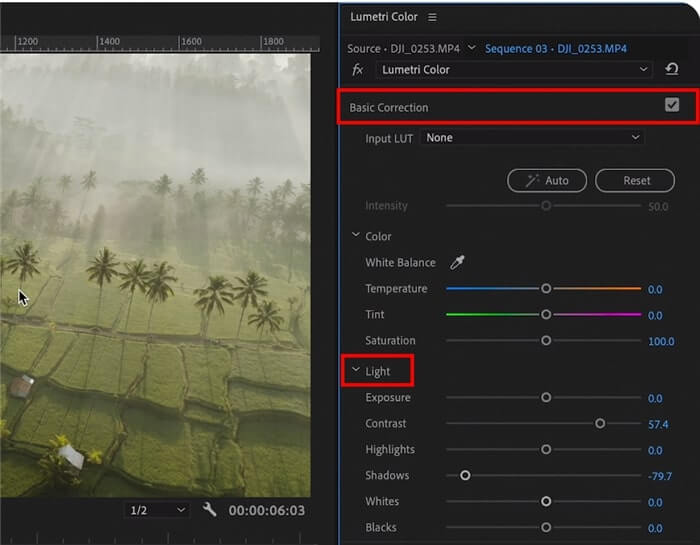
Execute correções básicas para colorir o vídeo
Etapa 5. Agora, você pode adicionar cores específicas ao seu vídeo. Abra “Color Wheels and Match”. Use as rodas de cores para adicionar cores específicas a tons médios, sombras e realces.
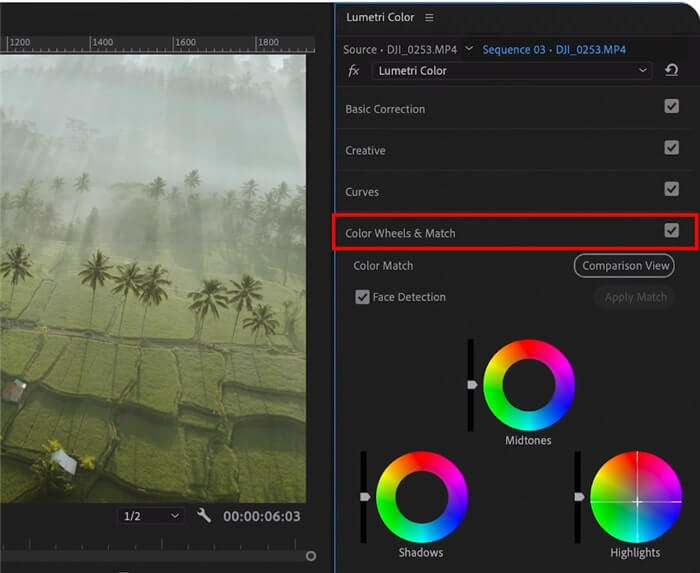
Rodas de cores e função de correspondência
Etapa 6. Você também pode alterar a cor de uma área específica do vídeo. Para fazer isso, clique no menu suspenso “Lumetri Color” no painel direito. Em seguida, escolha “Add Lumetri Color Effect” na lista.
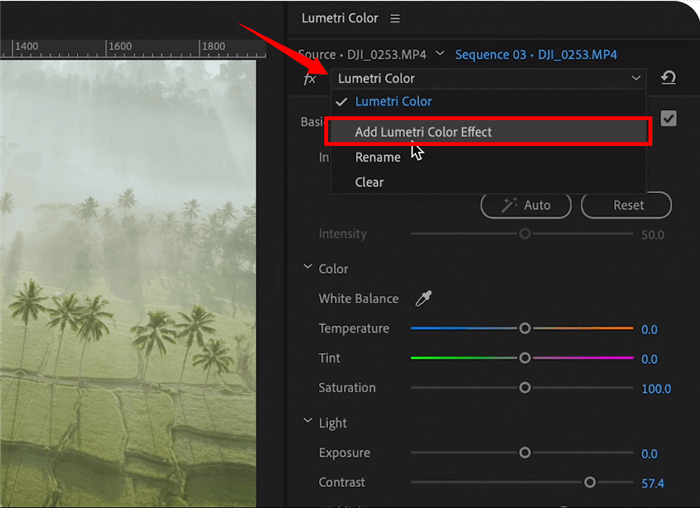
Adicionar efeito de cor Lumetri
Etapa 7. Vá para o painel esquerdo e clique em “Effect Controls”. Selecione uma ferramenta de máscara sob a camada Lumteri Color que você está usando e use-a para selecionar a área de vídeo que você precisa corrigir a cor.
Use máscaras somente quando seu vídeo tiver movimento mínimo. Caso contrário, a mudança na cor da área mascarada ficará evidente com o movimento.
Etapa 8. Use os passos mencionados anteriormente para ajustar a cor da área selecionada. Quando estiver satisfeito com as cores, vá em “File” e clique em “Export > Media” para salvar o vídeo no seu dispositivo.
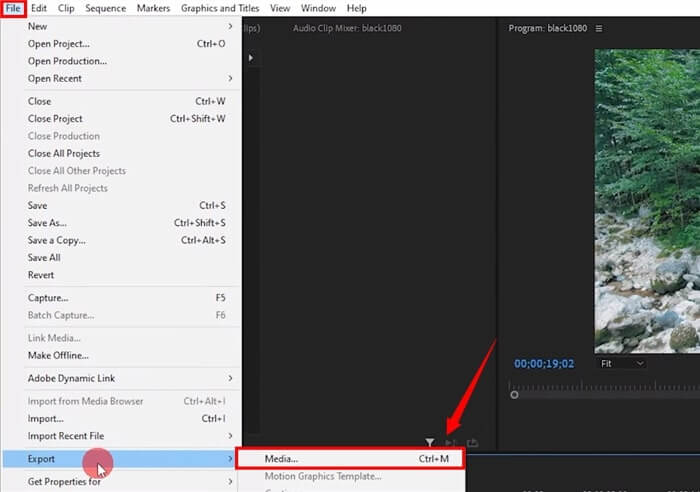
Exportar o arquivo
É tudo sobre como usar o Premiere Pro para colorir vídeos! Agora, vamos responder algumas perguntas que você pode ter antes de encerrar!
Perguntas frequentes sobre Colorir vídeos em Preto e Branco
P 1. Como você converte vídeos em preto e branco em vídeos coloridos facilmente?
O AnyEnhancer oferece a maneira mais fácil de adicionar cores a um vídeo em preto e branco. Ele usa aprendizado profundo para reconhecer o conteúdo do vídeo e prever as cores. Em seguida, ele adiciona cores à filmagem automaticamente, sem precisar de nenhuma edição de sua parte.
P 2. Qual é o melhor software de vídeos para colorir?
Vários programas de edição de vídeo oferecem ferramentas profissionais de coloração. Entre os melhores softwares de coloração de vídeo estão o Adobe Premiere Pro, o DaVinci Resolve e outros.
P3. É possível colorir vídeos online gratuitamente com IA?
Sim! Você pode adicionar cores facilmente a um vídeo em preto e branco usando ferramentas de IA online e offline. Isso inclui projetos de código aberto como o Deoldify ou programas de desktop como o AnyEnhancer. Você também pode usar uma combinação do Adobe Photoshop e do Premiere Pro para colorir o vídeo manualmente.
Conclusão
Isso é um resumo de como colorir vídeos! Compartilhamos várias maneiras, desde soluções automáticas de IA até ferramentas manuais de edição de vídeo.
Você pode usar um software de edição especializado para uma abordagem mais prática para colorir vídeos. Esses programas de software oferecem mais controle sobre a colorização com ferramentas de edição avançadas.
No entanto, os avanços nas ferramentas de colorização de vídeo de IA tornaram o processo mais rápido e acessível. Ferramentas como AnyEnhancer tornam a colorização de vídeo fácil! Você pode colorir filmagens em tons de cinza com clareza e detalhes aprimorados em alguns cliques.
AnyEnhancer – Aprimorador de vídeo com IA
Baixe o AnyEnhancer para melhorar resolução de video para 4k, remover ruído, suavizar o movimento e colorir vídeos preto e branco com apenas um clique.
Perguntas relacionadas ao produto? Entre em contato com nossa equipe de suporte para obter uma solução rápida >

